如何一台主机连接两台显示器使用方法,轻松实现一台主机连接两台显示器,详细操作指南
- 综合资讯
- 2025-03-20 23:18:15
- 4

轻松实现一台主机连接两台显示器,只需按照以下步骤操作:1. 确保显示器和主机接口匹配;2. 将显示器连接到主机;3. 进入系统设置,调整显示设置;4. 按需分配桌面和窗...
轻松实现一台主机连接两台显示器,只需按照以下步骤操作:1. 确保显示器和主机接口匹配;2. 将显示器连接到主机;3. 进入系统设置,调整显示设置;4. 按需分配桌面和窗口,简单几步,轻松实现多屏显示。
随着科技的发展,人们对于电脑显示器的需求越来越高,一台主机连接两台显示器已经成为许多用户的需求,这不仅能够提高工作效率,还能让工作环境更加舒适,本文将为您详细介绍如何一台主机连接两台显示器,让您轻松实现这一功能。
硬件准备
-
两台显示器:选择适合自己需求的显示器,如高清、大尺寸等。
-
显示器连接线:根据显示器接口类型,准备相应的连接线,如VGA、HDMI、DVI等。

图片来源于网络,如有侵权联系删除
-
主机:确保主机具备足够的扩展接口,如VGA、HDMI、DVI等。
连接步骤
-
确认显示器接口:查看主机的扩展接口和显示器的接口类型,确保两者匹配。
-
连接显示器:将显示器连接线的一端插入主机的相应接口,另一端插入显示器的接口。
-
调整分辨率:打开显示器,根据显示器的说明书调整分辨率,使其与主机的分辨率相匹配。
-
设置显示器顺序:在主机的操作系统中,设置显示器的顺序,以Windows系统为例,在桌面右键点击“显示”,选择“显示设置”,在“显示”选项中调整显示器的顺序。
-
分屏显示:在“显示设置”中,选择“多显示”,根据需要选择“扩展桌面”或“复制这些显示”。
-
设置显示比例:在“显示设置”中,调整显示比例,使两台显示器显示效果一致。
-
设置壁纸和主题:在“显示设置”中,设置壁纸和主题,使两台显示器显示效果一致。
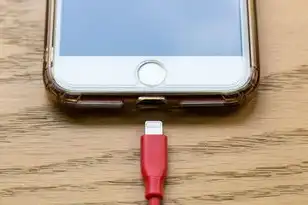
图片来源于网络,如有侵权联系删除
注意事项
-
确保显示器和主机接口匹配,否则无法连接。
-
调整分辨率时,注意不要超过显示器的最大分辨率,以免出现显示异常。
-
设置显示器顺序时,确保主显示器为首选显示器,以便在多显示器环境中正常使用。
-
分屏显示时,注意调整窗口大小和位置,以免遮挡其他显示器内容。
-
如果遇到连接问题,检查连接线是否牢固,以及显示器和主机电源是否正常。
一台主机连接两台显示器,可以让我们在工作、娱乐等方面更加便捷,通过以上步骤,您已经可以轻松实现这一功能,希望本文对您有所帮助,在连接过程中,如有任何疑问,请随时咨询,祝您使用愉快!
本文链接:https://zhitaoyun.cn/1849606.html

发表评论